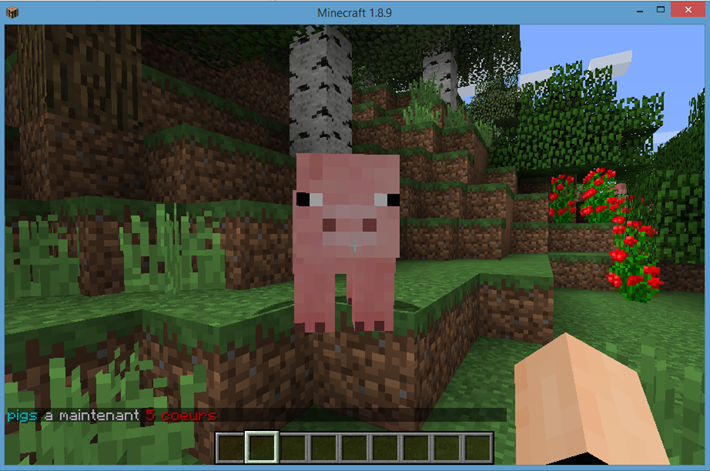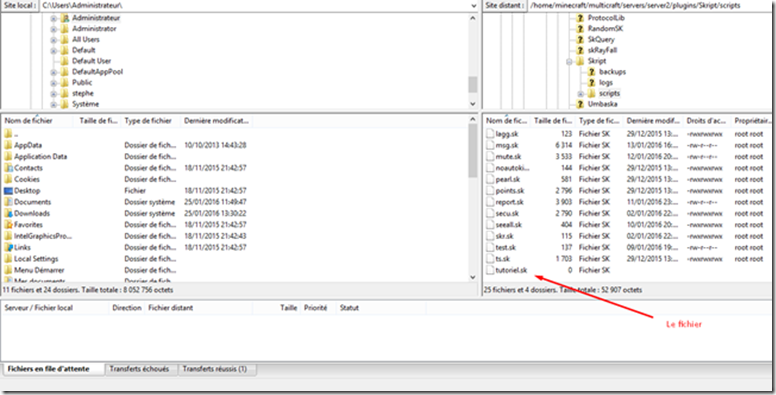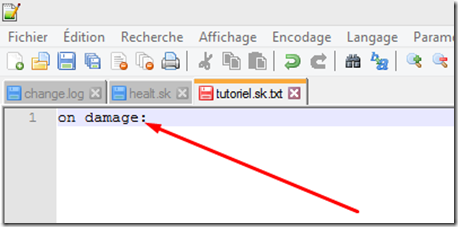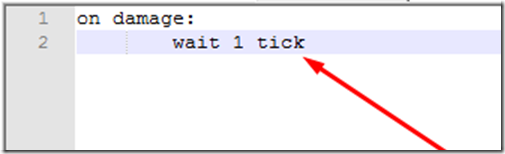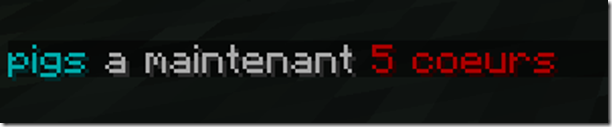Crée ton premier plugin Minecraft avec Skript
Bonjour, je m’appelle Timothé et je suis actuellement en stage de 3ème chez Microsoft France d’où j’écris ce texte. Cela va maintenant faire 3 ans que je crée des serveurs Minecraft en tout genre et je vous fais aujourd’hui profiter d’une des innombrables choses que j’ai apprises au cours de ces 3 ans.
Sommaire
I. Description
II. Installer Skript
III. Création et test du Skript
IV. Aller plus loin
I. Description
J’ai choisi de vous parler de Skript : un langage de développement spécifique à Minecraft .
Je trouve que c’est un magnifique langage car il est réellement simple et pourtant peu connu à mon grand regret.
Il vous permettra de créer des plugins qu’on appellera Skript. Les fichiers Skript se finissent en .sk. Ils ne nécessitent aucun éditeur spécifique. Un bloc-notes suffit. Je vais pour ma part utiliser le logiciel NotePad++. Dans ce tutoriel nous allons créer un Skript qui aura pour but de nous afficher la vie du joueur que nous venons d’attaquer dans le chat du jeu.
II. Installer Skript
Pour utiliser Skript, il faut avoir installé le plugin Skript. Il existe beaucoup d’addons à Skript pour faire des choses plus complexes comme par exemple RandomSK qui vous donne accès à 30 fonctionnalités en plus que par défaut (3 évents, 6 conditions, …). Un site anglais vous référence tous les évènements, addons, etc… il s’appelle SkUnity. Un forum français est aussi disponible : https://skript-mc.fr/
III. Création et test du skript
Pour commencer, nous allons créer un document texte dans le dossier <Dossier de votre serveur>\plugins\Skript\scripts. Si vous ne les avez pas déjà supprimés, vous pouvez voir plusieurs fichiers déjà présents dans ce dossier avec un préfixe ‘-‘, cela veut dire qu’ils sont désactivés. En enlevant ce ‘–‘ et en faisant une reload de votre serveur, ils seront activés. Vous pouvez les visualiser pour voir leur code. Nous allons appeler notre document texte « tutoriel.sk » comme ceci :
Maintenant nous allons l’ouvrir et taper la première ligne de code :
on damage : veut dire « dès qu’il y a un dommage alors : » cela permet de réagir sur l’évènement on damage pour y déclencher une suite d’actions.
Pour continuer, nous allons utiliser des termes techniques comme :
%victim% qui définit le pseudo de celui qui a reçu le dommage
%attacker% qui définit le pseudo de celui qui a frappé la victime
{_health.%victim%} qui définit l’appellation pour faire référence à la vie de la victime.
Pour commencer la deuxième ligne de code nous allons écrire :
wait 1 tick
Le tick est la plus petite unité de mesure de Minecraft (20 ticks = 1 seconde). Nous marquons cela pour que la vie de la victime ait le temps de s’actualiser.
Ensuite, nous allons nous attaquer à la troisième ligne :
Nous allons marquer :
set {_health.%victim%} to health of victim
qui va faire en sorte que {_health.%victim%} soit égal à la vie de la victime.
Voilà ce que ça donne :
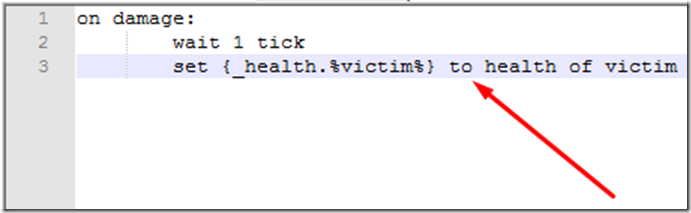
Et pour finir, nous allons nous attaquer à la dernière ligne :
send "&3%victim% &7à maintenant &4%{_health.%victim%}% ♥" to attacker
Nous utilisons:
- send qui veut dire envoyer un message
- to attacker qui veut dire à l’attaquant
Donc on envoie un message à l’attaquant
et "&3%victim% &7à maintenant &4%{_health.%victim%}% ♥"
qui envoie donc :
<pseudo de la victime> a maintenant <nombre de cœur> ♥
Tout cela avec des couleurs car &3 correspond à la couleur bleu sombre, &7 à la couleur grise et &4 à la couleur rouge sombre.
Voilà ce que cela donne en jeu :
Ce test est effectué sur un animal donc le nom est celui de l’animal :
IV. Aller plus loin
J’espère que cela vous donne envie d’aller plus loin et pour cela je vais vous donner quelques liens :
Skript-MC : Un forum Français avec des membres qui vous aideront
Sk-Unity : Bibliothèques ou sont répertoriés tous les addons avec de la documentation sur les events, les arguments etc